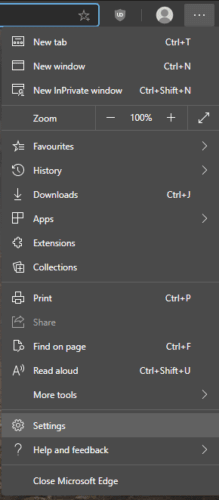Todos los navegadores web almacenan datos sobre su actividad de navegación. Hay una variedad de usos para estos datos, incluidos los formularios de autocompletado, la reducción del uso de datos al almacenar en caché el contenido y permitirle permanecer conectado a sitios web con cookies. Los navegadores también almacenan su historial de navegación en Internet.
Su historial de navegación es una lista de todas las páginas web que ha visitado. Normalmente, su historial se almacena en una lista ordenada por la fecha y hora en que se cargó la página web. Su historial de navegación le facilita regresar a cualquier página web o sitio web que haya visitado antes. Los sitios web y las páginas web de su historial se sugieren si son relevantes para lo que escribe en la barra de URL.
Por lo general, su historial de navegación solo se almacena en su navegador, lo que significa que nadie más puede verlo. Algunos navegadores le permiten sincronizar su historial de navegación con una cuenta en la nube, esto le permite compartir su historial entre dispositivos.
A veces, es posible que desee eliminar su historial de Internet, tal vez para comenzar de nuevo en su navegador. Para hacer esto en el nuevo Microsoft Edge de Windows 10, debe abrir la configuración del navegador. Para hacer esto, debe hacer clic en el icono de tres puntos en la esquina superior derecha y luego hacer clic en «Configuración».
Para acceder a la configuración, haga clic en el icono de tres puntos y luego en «Configuración».
Una vez en la configuración de Edge, haga clic en la pestaña «Privacidad, búsqueda y servicios» en la columna de la izquierda, luego desplácese hacia abajo hasta la sección «Borrar datos de navegación» y haga clic en «Elegir qué». Es necesario borrar «.
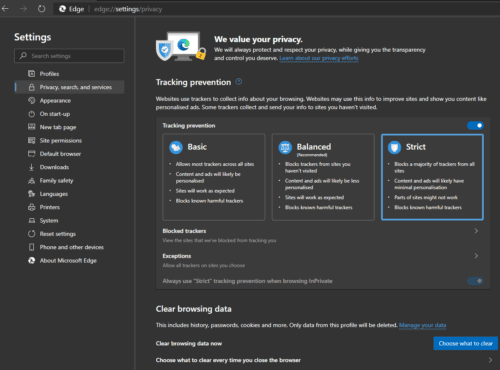 Haga clic en «Elegir qué eliminar» en la sección «Borrar datos de navegación» de la pestaña «Privacidad, búsqueda y servicios».
Haga clic en «Elegir qué eliminar» en la sección «Borrar datos de navegación» de la pestaña «Privacidad, búsqueda y servicios».
En la ventana emergente «Borrar datos de navegación», puede seleccionar los datos que desea eliminar con las casillas de verificación; así como el período de tiempo dentro del cual desea eliminar los datos seleccionados con la lista desplegable.
Para eliminar su historial de navegación, asegúrese de que la primera casilla de verificación «Historial de navegación» esté marcada. Luego, use la lista desplegable para seleccionar el período de tiempo de eliminación. También puede seleccionar otros tipos de datos del navegador que desee eliminar al mismo tiempo.
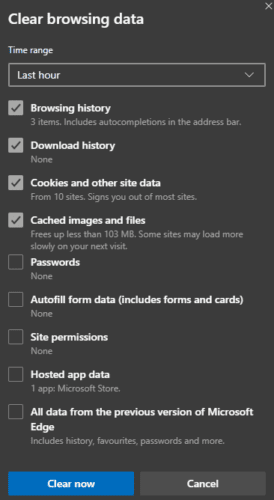 Seleccione «Historial de navegación» y un punto, luego haga clic en «Limpiar ahora» para eliminar su historial.
Seleccione «Historial de navegación» y un punto, luego haga clic en «Limpiar ahora» para eliminar su historial.